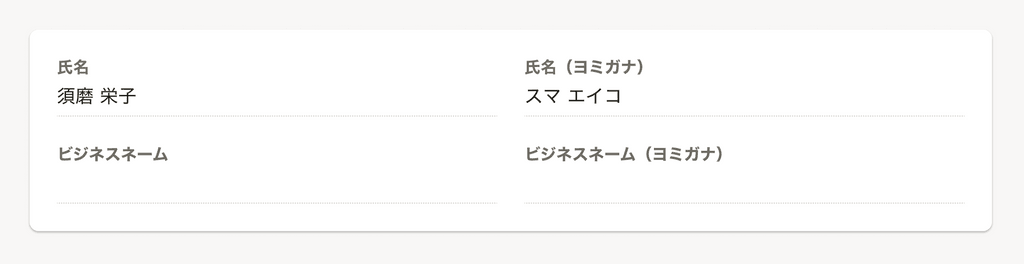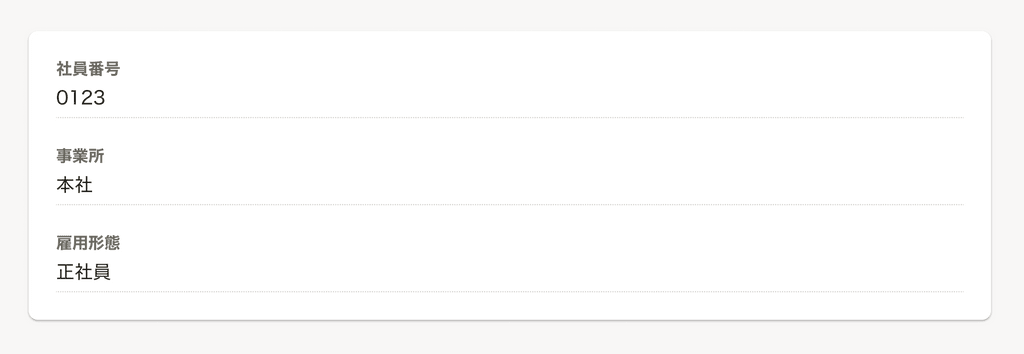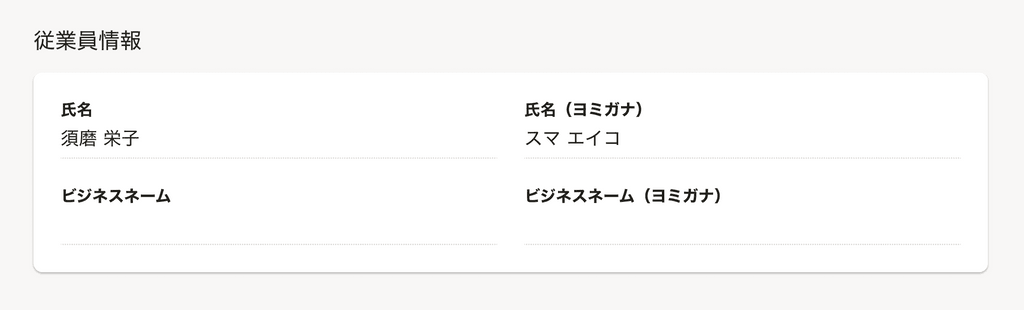DefinitionList
見出しと説明がセットになった定義リストです。特定のデータを一覧して参照させたいときに使います。
使用上の注意
原則としてデータの編集や送信を伴わない画面においてデータを表示する場合は、DefinitionListを使用することを推奨します。
ただし、利用シーンに応じて他のコンポーネントの使用も検討してください。
Inputの意匠を残してデータを表示したいときはreadOnlyのInputを検討する
フォームに入力した内容の確認画面など、Inputの意匠を残してデータを表示したい場合は、readOnlyのInputの利用を検討してください。
レイアウト
カラム数の指定
maxColumns propsを指定することで、最大列数を指定できます。表示したいデータの内容に合わせて、適切な列数を指定してください。
列数を指定しない場合、各アイテムは最低幅12emを保ちながら余った領域を埋めていきます。
関連性のある項目がある場合
氏名とヨミガナなど、関連性のある項目は横に並べて表示することで、その関連性をユーザーに伝えることができます。
この場合、maxColumns propsには 2 など、横並びにしたい項目の数を指定してください。
なお、maxColumns propsに 2 以上の数字を指定している場合でも、あらかじめ長い文字列が入る想定があるDefinitionListItemに fullWidth propsを指定することで、その項目のみ一列で表示できます。
意図的に項目を一列で表示したい場合
2以上の列数が指定されている場合や、列数が指定されていない場合、画面幅や項目の文字数によって列数が変動する可能性があります。
画面幅や項目の文字数にかかわらず見た目を統一したい場合など、意図的に項目を一列で表示したい場合は、maxColumns propsに 1 を指定することで、画面幅や項目の文字数にかかわらず一列で表示できます。
見出しの種類
termStyleType propsを指定することで、見出しの種類を変更できます。
見出しはコンテンツのアウトラインに沿って順に使用することを想定しているため、DefinitionListにおいても適切な見出しレベルを指定してください。
例えば、DefinitionListを含むコンテンツの見出しがsectionTitleの場合、termStyleType propsに blockTitle を指定してください。
何も指定しない場合、見出しは subBlockTitle となります。
値がない項目の表示
descriptionが値を持っていない場合の表示については、値がない項目の表示を参照してください。
Props
DefinitionList props
定義リストのアイテムの配列
最大列数
用語の見た目の種類